컴퓨터나 노트북을 사용할 때 이 한글 자판은 종종 동작하지 않는 경우가 많습니다. 컴퓨터에 대해 잘 모르는 사람들은 완전히 답답하게 처리하기 어려워 합니다. 어떤 사람들은 혹시 모르니까 포맷을 하기도 합니다. 그러나 하나씩 차근차근 체크하면 문제를 해결할 수 있으니 이번 포스팅에서 단계별로 설명해보도록 하겠습니다.
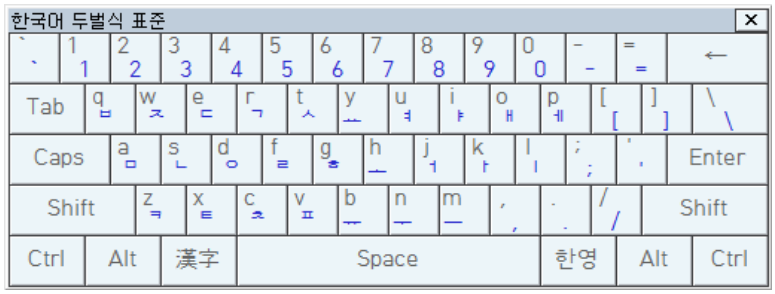
1.일시적인 오류가 아닌지 확인해 봅시다
현재 프로그램에만 적용되는 오류인지 확인해봐야합니다. 따라서 다른 소프트웨어에서도 한글 작성을 시도해 봅시다. 만약 해당 프로그램에서만 계속해서 같은 오류가 발생한다면, 그 자체의 문제일 가능성이 높습니다. 다른 소프트웨어에서는 잘 동작한다면 오류가 있는 곳은 해당 프로그램이라고 볼 수 있습니다.
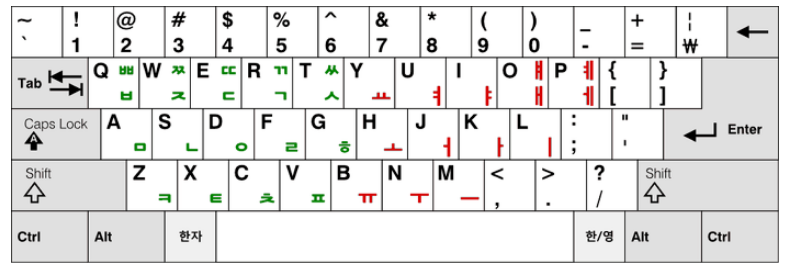
2.한국어 입력기가 올바르게 설정되어 있는지 확인해 봅시다.
윈도우에는 두 가지 자판 설정이 가능합니다. 하나는 영문 자판이고, 다른 하나는 한국어입니다. 그러나 어떤 이유로 인해 한국어가 아닌 영어로 설정되어 있을 수도 있습니다. 이 경우 적절하게 바꾸어 주면 문제가 해결될 수 있습니다.
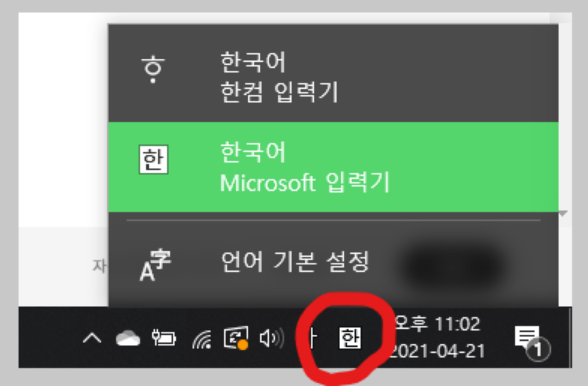
위 사진과 같이 본인 화면에서 ‘한’이라는 글자를 찾아보면 어떤 입력기를 쓰고있는지 볼 수 있습니다. 만약 한글과 컴퓨터를 설치한 경우 한컴으로 설정되어 있을 수도 있습니다. 이것도 나쁘지 않지만 익숙하지 않을 수 있습니다. 따라서 한국어 Microsoft 로 바꿔주는 것이 좋습니다.
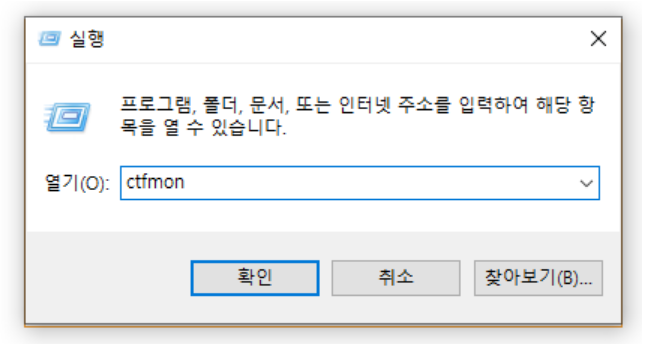
3.ctfmon을 실행해 봅시다.
가끔 한글 입력기가 충돌하여 문제가 발생할 수 있습니다. Windows + R을 실행한 다음 “ctfmon”을 입력하고 확인을 누르면 도움이 될 수 있습니다. 이 방법은 항상 효과적인 것은 아니지만, 프로그램 충돌로 인해 한영 전환 오작동이 있는 경우에 도움이 됩니다.
마지막 방법으로, 컴퓨터를 재부팅해 봅시다. 이것이 가장 간단하고 깔끔한 방법입니다. 이렇게 하면 대부분의 오류가 해결됩니다.